Этот пример показывает вам, как запустить Performance Advisor на vdp модель, совет анализа, и вносят изменения, чтобы улучшать производительность.
В vdp модель, на вкладке Modeling, нажимает Model Settings.
В диалоговом окне Configuration Parameters нажмите Data Import/Export на левой панели.
Настройте логгирование сигнала. Модель должна регистрировать по крайней мере один сигнал для Performance Advisor, чтобы работать. Например, установите флажок States или Output.
Нажмите Configure Signals to Log.
Чтобы выбрать сигналы регистрировать, выберите сигнал в vdp. Щелкните правой кнопкой мыши и выберите Properties.
В диалоговом окне Signal Properties проверяйте опцию Log signal data и нажмите OK.
Нажмите OK в диалоговом окне Configuration Parameters.
Запустите модель однажды, чтобы убедиться, что симуляция успешна.
Открытый Performance Advisor. В vdp модель, на вкладке Debug, нажимает Performance Advisor.
На правой панели, под Set Up, выбирают глобальную установку для Take Action. Чтобы автоматически применить совет модели, выберите automatically for all checks.
Выберите глобальные настройки, чтобы подтвердить любые улучшения времени симуляции и точности после применения совета. Чтобы выбрать настройку по умолчанию для валидации, для Validate simulation time и Validate simulation accuracy, выбирают use check parameters.
Чтобы подтвердить любые улучшения автоматически, измените глобальные настройки к For all checks. Однако это может увеличить время симуляции, когда подтверждающий все проверки требует большего количества запусков симуляции.
Выберите Show report after run. Это открывает отчет HTML результатов проверки.
На левой панели выберите проверку Create baseline. Очистите другие проверки.
В панели Create baseline, набор Stop Time к 10. Нажмите Apply.
Нажмите Run This Check. Правая панель обновляется, чтобы показать, что базовая линия была создана успешно.
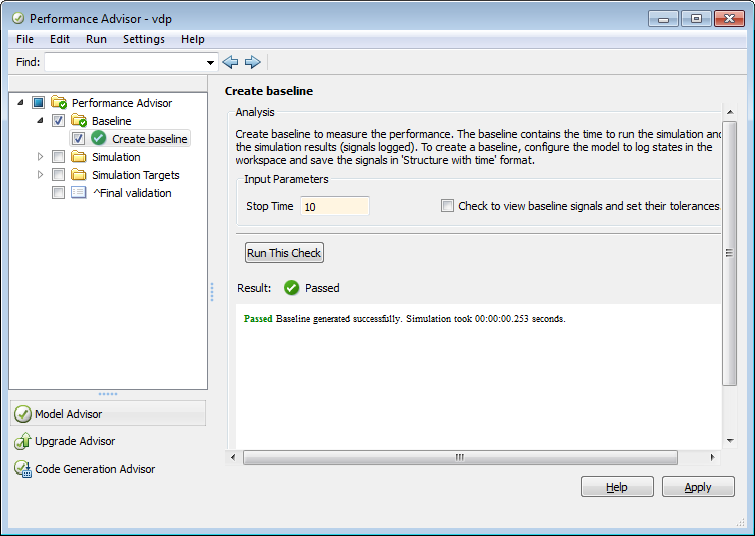
Глобальные входные параметры, чтобы принять меры и подтвердить улучшение применяются ко всем проверкам, которые вы выбираете.
На левой панели очистите базовую проверку. Выберите эти проверки:
В Simulation> Checks Occurring Before Update, выберите Identify resource-intensive diagnostic settings.
В Simulation> Checks that Require Update Diagram, выберите Check model reference parallel build.
В Simulation Targets> Check Compiler Optimization Settings, выберите Select compiler optimizations on or off.
Выберите Final validation.
Для каждой проверки, которую вы выбрали на левой панели, выберите опции на правой панели, чтобы подтвердить любые улучшения времени симуляции и точности. Обратите внимание на то, что Take Action based on advice установлен в automatically, результат Take Action установлен в automatically for all checks.
Выберите значение для Time Out, если вы хотите ограничить длительность во время выполнения Performance Advisor.
Нажмите Run Selected Checks.
Performance Advisor осуществляет проверки, вы выбрали и открываете отчет HTML с результатами проверки.
В отчете HTML отфильтруйте результаты видеть только проверки, которые передали.
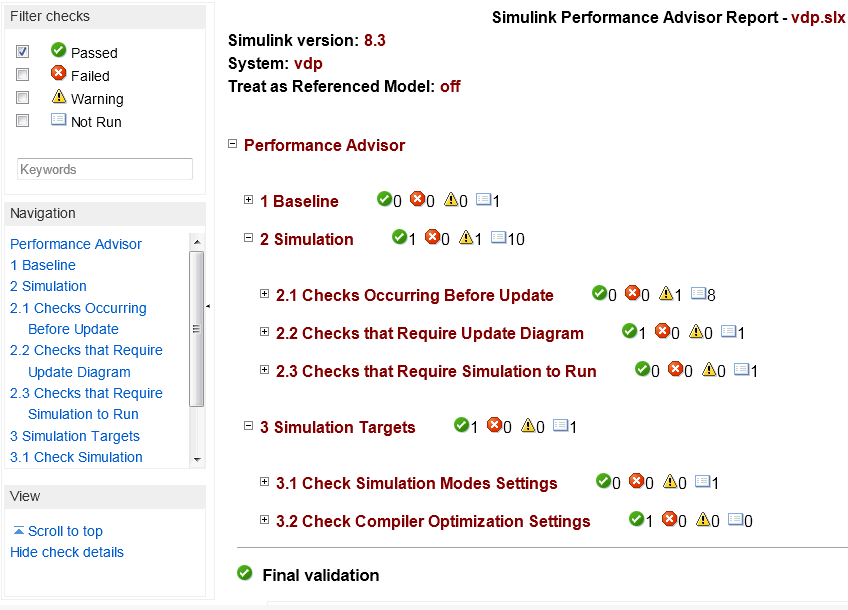
Все выбранные проверки передали успешно.
Перейдите к результатам для конкретной проверки для exampleCheck model reference parallel build. Используйте дерево навигации на левой панели или прокрутке к результатам для этой регистрации правой панели.
Performance Advisor дает вам информацию об этой проверке, совете для повышения производительности, а также списке связанных параметров конфигурации модели.
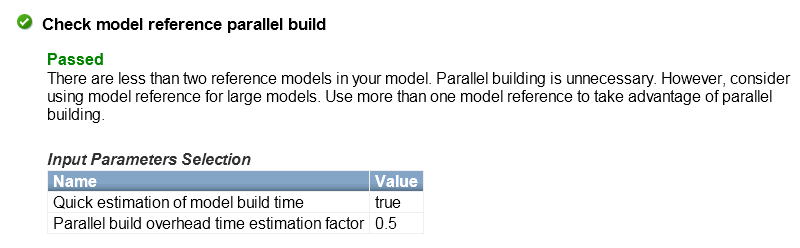
Отфильтруйте результаты вывести предупреждения. Смотрите результаты для проверки Identify resource-intensive diagnostic settings.
Performance Advisor идентифицировал диагностические настройки, которые подвергаются времени выполнения наверху в процессе моделирования. Это изменило значения для части этой диагностики. Таблица в отчете показывает проверяемую диагностику и предложил ли Performance Advisor изменение в значении.
Если производительность модели улучшилась, отчет HTML дает вам информацию об этом улучшении. Если производительность ухудшилась, Performance Advisor отменяет все изменения и восстанавливает исходные настройки в модели.
Смотрите детали для проверки Final Validation.
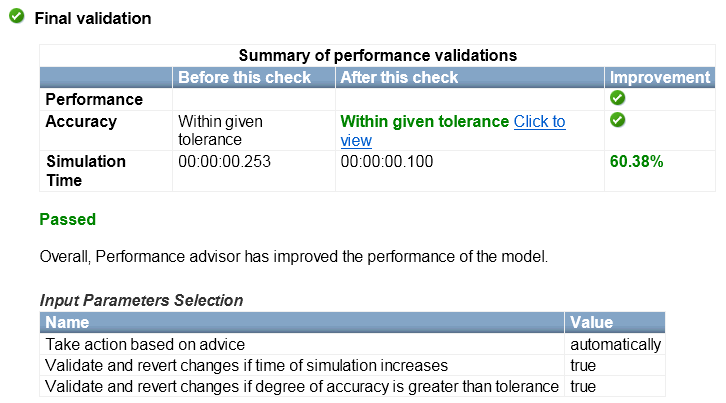
Эта проверка подтверждает улучшение общей производительности модели. Результаты проверки показывают изменения во времени симуляции и точности, в зависимости от ли производительность, улучшаемая или ухудшенная.
Сгенерируйте совет для проверки, примените его и подтвердите любые улучшения вручную.
На левой панели нажмите Performance Advisor. Выберите эти настройки и нажмите Apply:
Установите Take Action на generate advice only.
Установите Validate simulation time на use check parameters.
Установите Validate simulation accuracy на use check parameters.
Для каждой проверки, которую вы выбрали на левой панели, выберите опции на правой панели, чтобы подтвердить любые улучшения времени симуляции и точности. Обратите внимание на то, что Take Action based on advice установлен в manually, результат Take Action установлен в generate advice only.
Выберите Performance Advisor на левой панели. Нажмите Run Selected Checks в панели Performance Advisor.
Если производительность модели улучшилась, результаты проверки Final Validation показывают улучшение общей производительности.
В результатах для Identify resource-intensive diagnostic settings Performance Advisor предлагает новые значения для диагностики, которую это проверяло. Рассмотрите эти результаты принять или отклонить значения, которые это предлагает.
В качестве альтернативы нажмите Modify all and Validate, чтобы принять все изменения и подтвердить любое улучшение производительности.